
Der PHP-Editor Youzi zeigt Ihnen, wie Sie einen Teil des Inhalts auf der Webseite drucken oder den Inhalt ausblenden, der nicht gedruckt werden muss. Diese Funktionalität kann leicht mit einfachem CSS-Stil erreicht werden. Fügen Sie das Klassenattribut zum Inhaltsbereich hinzu, der gedruckt werden muss, und legen Sie das Anzeigeattribut der Klasse auf „Blockieren“ in der CSS-Datei fest. Fügen Sie das Klassenattribut zum Inhaltsbereich hinzu, der nicht gedruckt werden muss, und legen Sie das Anzeigeattribut fest der Klasse in der CSS-Datei auf „Keine“ setzen. Auf diese Weise wird, wenn der Benutzer einen Druckvorgang ausführt, nur der angezeigte Inhalt gedruckt, der ausgeblendete Inhalt wird jedoch nicht gedruckt.
Für diejenigen, die es noch nicht wissen, können Sie sich die folgende Methode ansehen. .
1. Richten Sie ein, um einen Teil des Inhalts zu drucken
Wenn Sie nur einen Teil des Inhalts drucken müssen und der Druckinhalt relativ klein ist, können wir zunächst den Teil auswählen, der im Word-Dokument gedruckt werden soll.
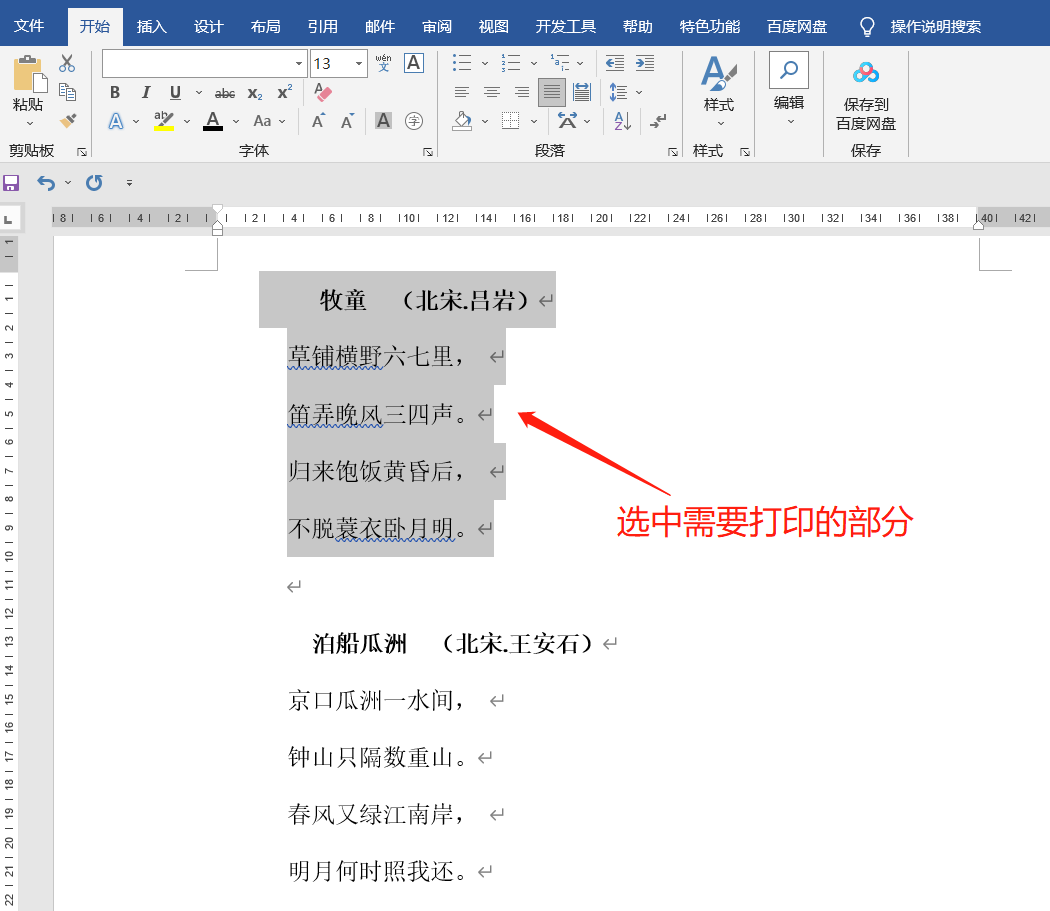 .
.
Nachdem Sie den Inhalt ausgewählt haben, klicken Sie in der Menüleiste auf die Option [Datei], suchen Sie dann die Option [Drucken] und klicken Sie dann unter [Einstellungen] auf [Alle Seiten und gesamtes Dokument drucken]. Dort wird [Ausgewählten Bereich nur ausgewählt drucken] angezeigt Inhalt] 】, wählen Sie aus und klicken Sie dann auf die Schaltfläche „Drucken“, um nur den zuvor ausgewählten Inhalt zu drucken. Der nicht ausgewählte Inhalt wird nicht gedruckt.
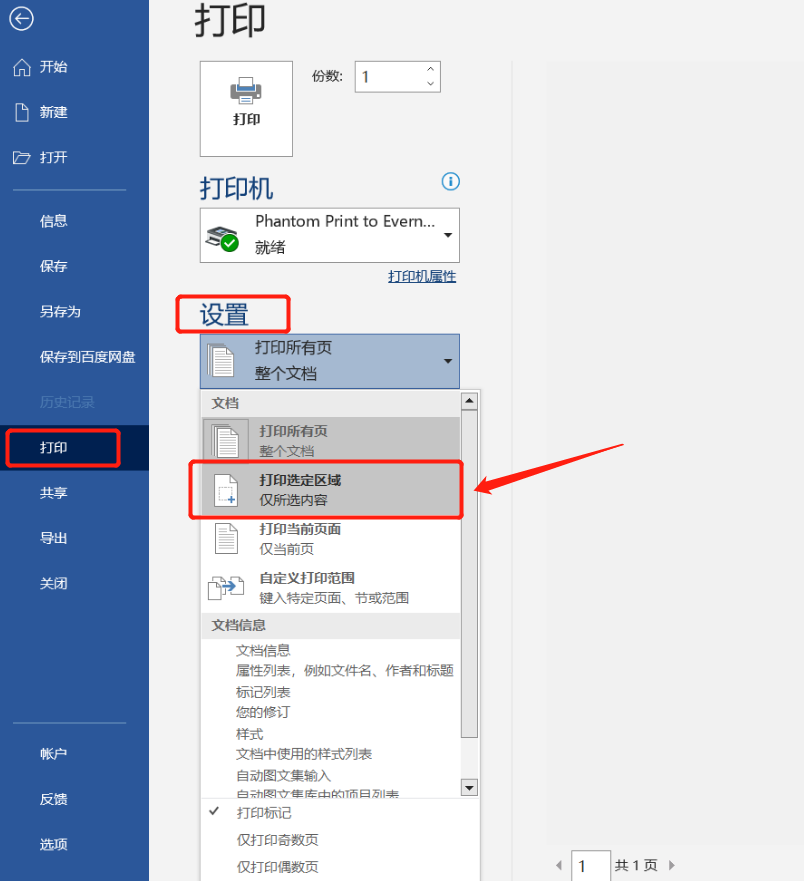
.
2. Inhalte ausblenden, die nicht gedruckt werden müssen
Wenn viele Inhalte gedruckt werden müssen und nur ein kleiner Teil des Inhalts nicht gedruckt werden muss, können wir diesen Teil des Inhalts ausblenden und nur den nicht ausgeblendeten Teil drucken.
Wählen Sie zunächst den Inhalt aus, der im Word-Dokument ausgeblendet werden soll, also den Teil des Inhalts, den Sie nicht ausdrucken möchten. .
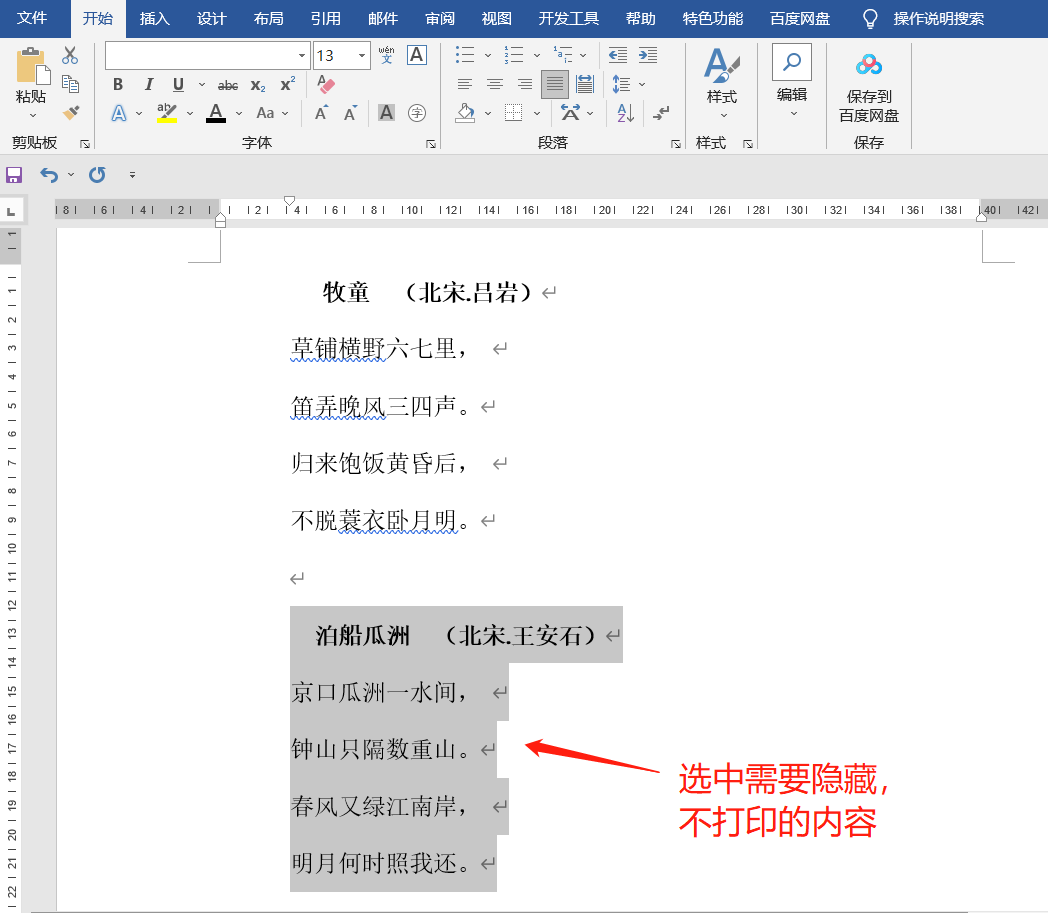 .
.
Klicken Sie dann in der Menüleiste auf [Start], suchen Sie das Optionsfeld [Schriftart] und klicken Sie dann auf das Symbol in der unteren rechten Ecke.
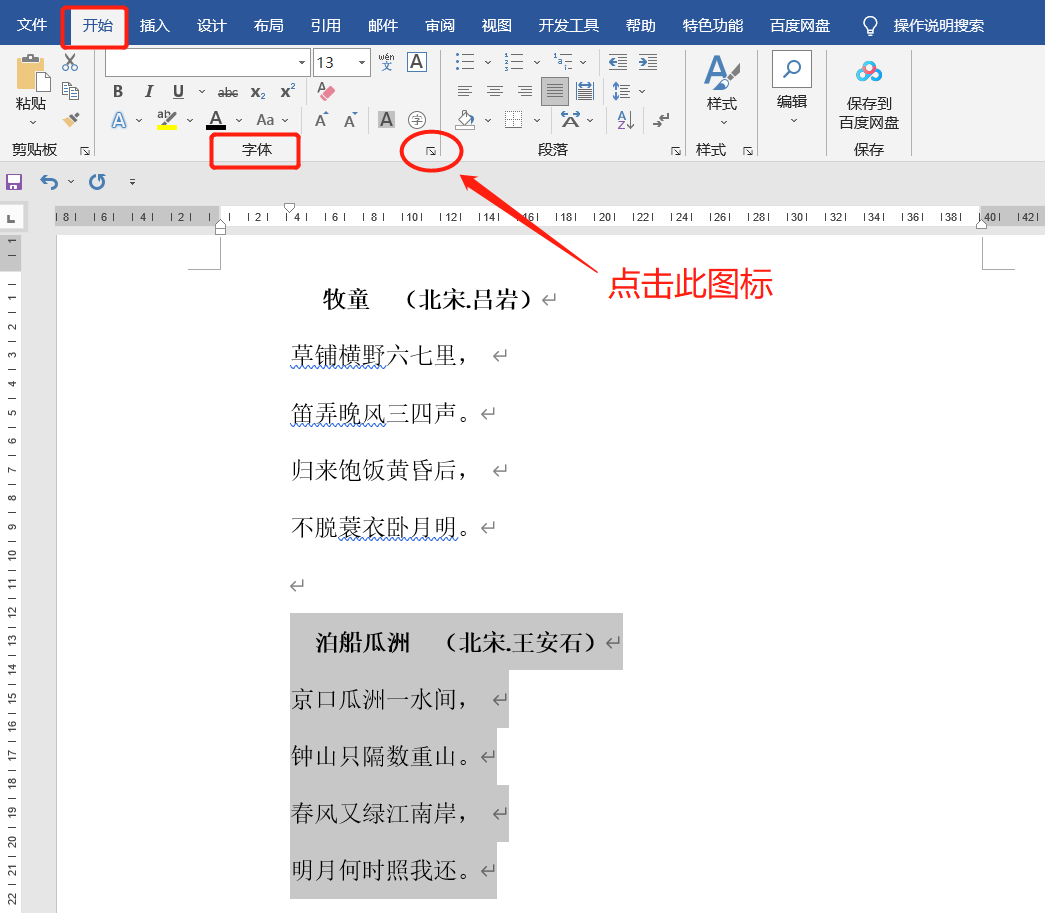 .
.
Wenn das Dialogfeld [Schriftart] angezeigt wird, aktivieren Sie die Option [Ausblenden] und klicken Sie dann auf [OK].
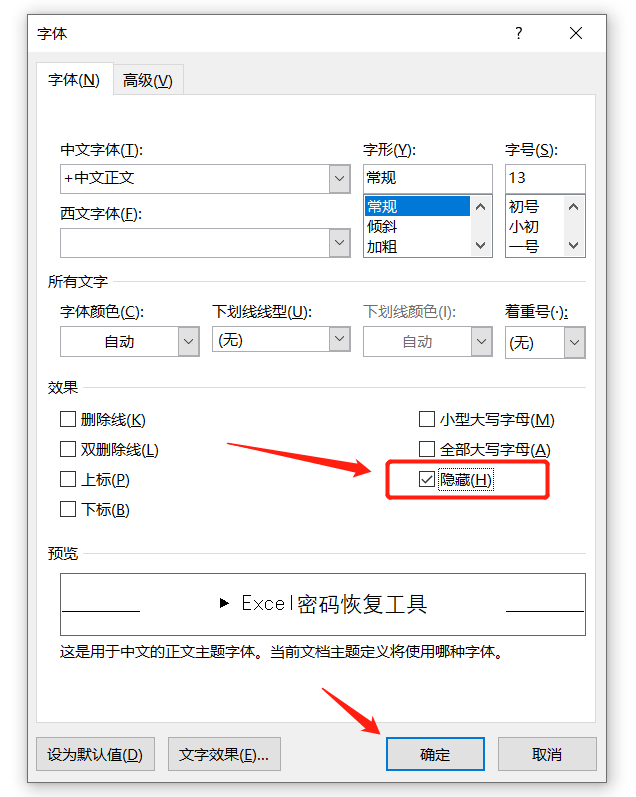 .
.
Nach Abschluss der oben genannten Vorgänge klicken Sie auf [Datei]-[Drucken] und Sie können sehen, dass der Inhalt, den Sie ursprünglich ausgeblendet haben, in der Druckvorschau nicht mehr sichtbar ist. Klicken Sie zu diesem Zeitpunkt auf die Schaltfläche [Drucken]. Der ausgeblendete Teil des Inhalts wird nicht gedruckt.
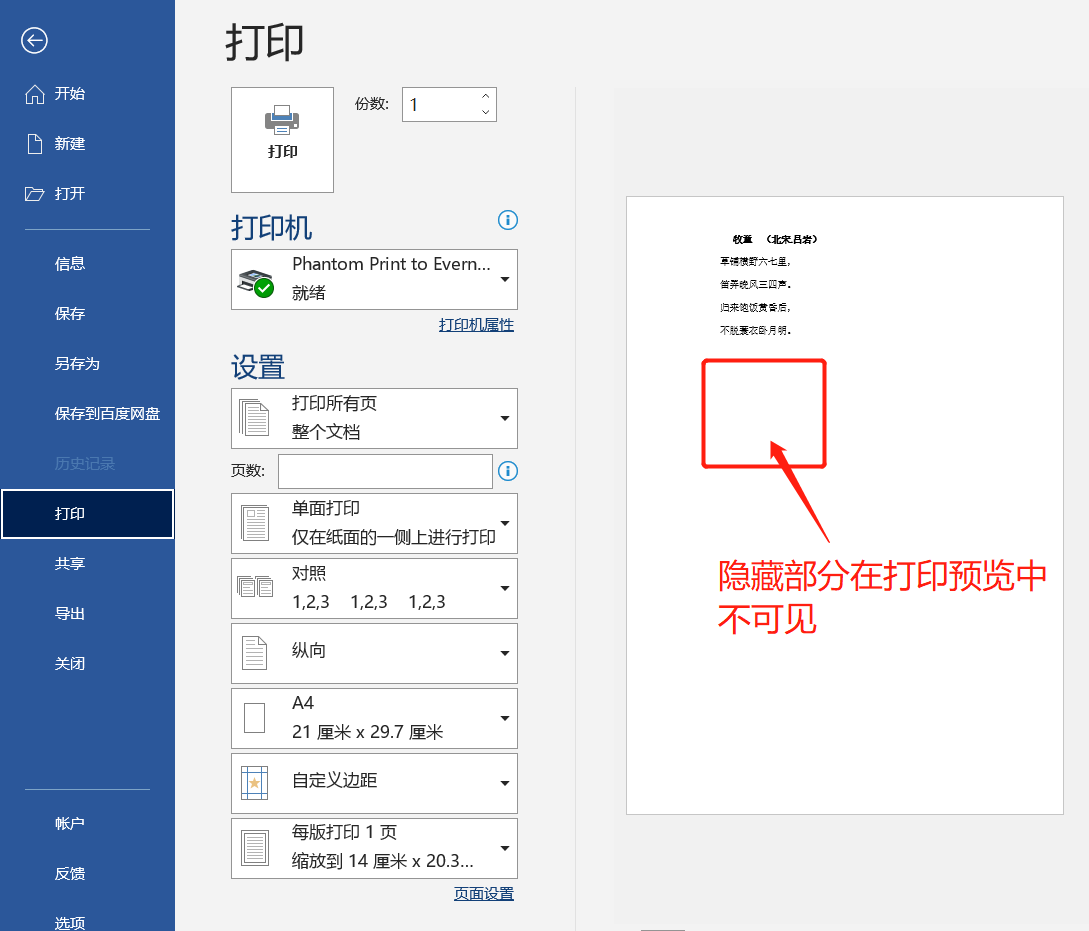
.
Wenn Sie beim Festlegen der Inhaltsausblendung feststellen, dass das Kontrollkästchen [Schriftart] ausgegraut ist und das Symbol in der unteren rechten Ecke ebenfalls ausgegraut ist und nicht angeklickt werden kann, was sollten Sie dann tun?
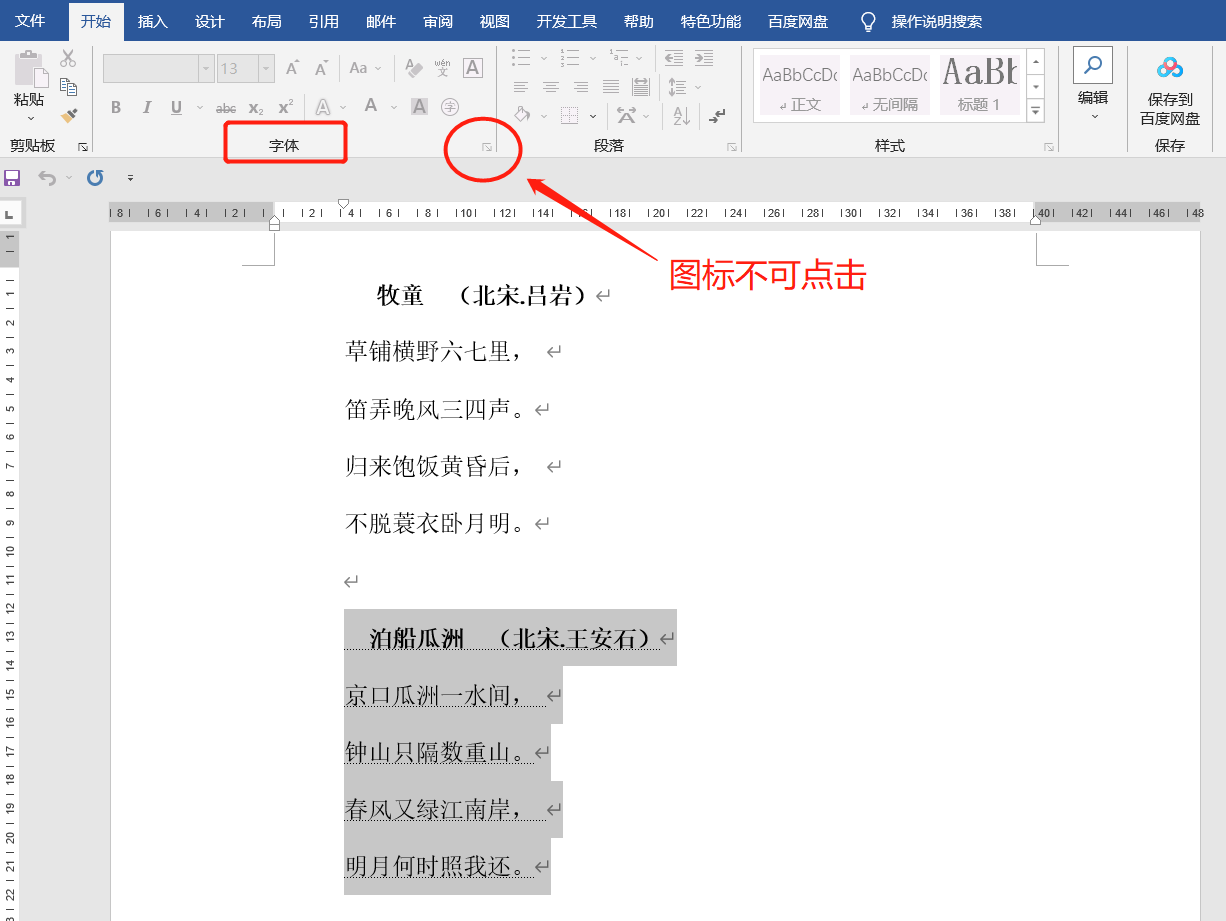 .
.
In diesem Fall können wir prüfen, ob das Word-Dokument auf „Bearbeitung einschränken“ eingestellt ist. Unter dem Einschränkungsschutz kann Word das Dokument nicht bearbeiten.
Wir müssen zuerst die „Einschränkungen“ aufheben, bevor wir das Ausblenden von Inhalten einrichten können.
Die Methode ist auch sehr einfach: Klicken Sie im Menü auf die Option [Überprüfen] und dann in der Liste auf [Bearbeitung einschränken].
 .
.
Nachdem das Dialogfeld [Eingeschränkte Bearbeitung] angezeigt wird, klicken Sie unten auf die Schaltfläche [Schutz beenden] und geben Sie dann das ursprünglich festgelegte Kennwort in das neu angezeigte Dialogfeld ein. Nachdem Sie auf [OK] geklickt haben, wird die „Eingeschränkte Bearbeitung“ des Words angezeigt Das Dokument wird entfernt, d. h. der Inhalt des Word-Dokuments kann ausgeblendet werden.
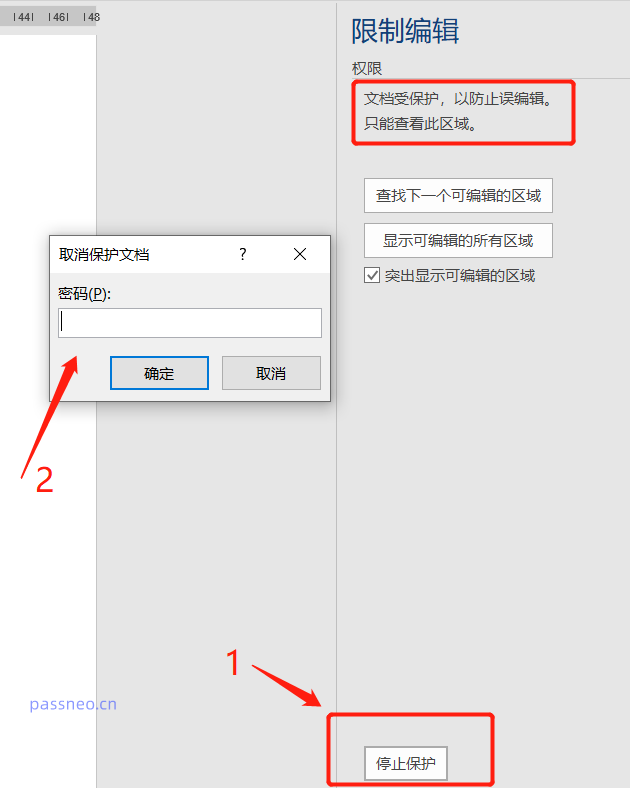 .
.
Wenn wir das Passwort vergessen, können wir die „Einschränkungen“ in Word nicht aufheben, aber wir können das Problem mit anderen Tools lösen.
Nehmen Sie als Beispiel das Pepsi Niu Word-Tool zur Passwortwiederherstellung. Sie können die „eingeschränkte Bearbeitung“ eines Word-Dokuments direkt entfernen, ohne ein Passwort einzugeben.
Wählen Sie im Tool das Modul [Unbeschränkung] aus und importieren Sie dann das Word-Dokument.
Tool-Link: Pepsi Niu Word Password Recovery Tool
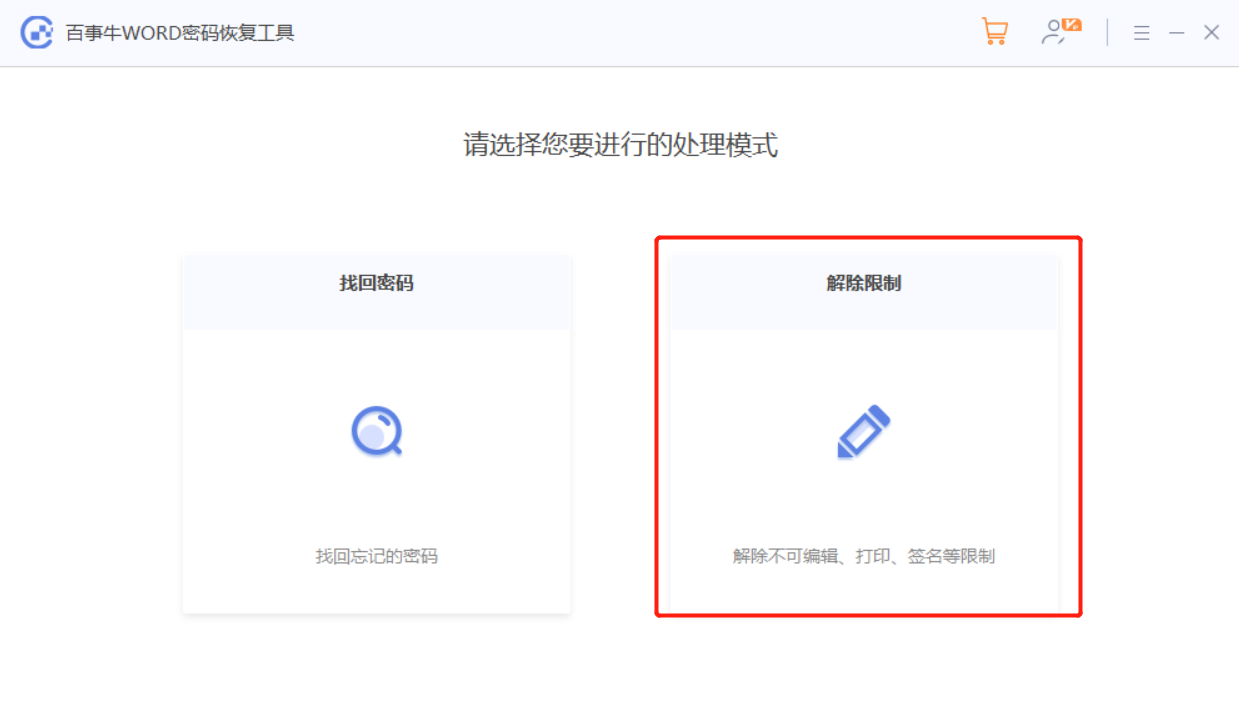
Das Word-Dokument mit den entfernten Einschränkungen wird als neues Dokument gespeichert und überschreibt nicht das ursprüngliche Word-Dokument. Klicken Sie auf [Gehe zu Ansicht], um es zu finden.
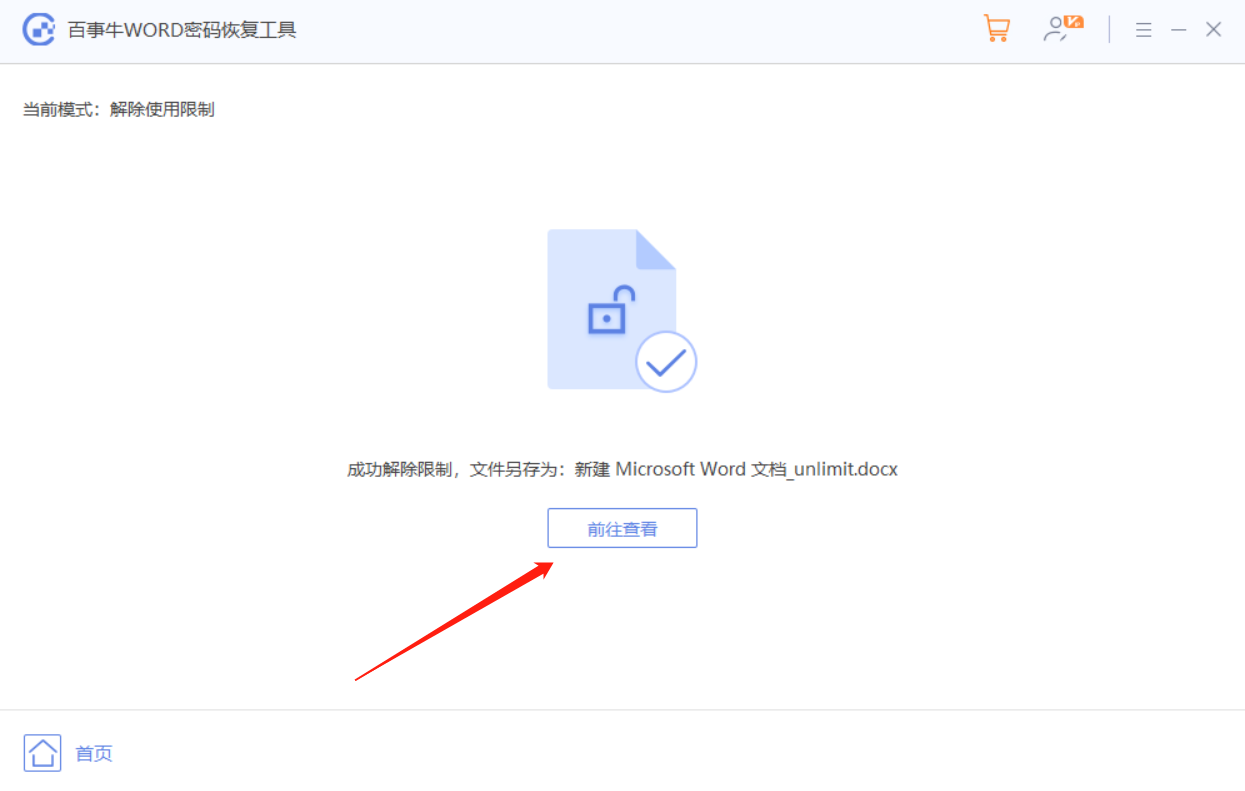
Das obige ist der detaillierte Inhalt vonWie drucke ich einen Teil des Inhalts aus oder verstecke den Inhalt, der nicht gedruckt werden soll?. Für weitere Informationen folgen Sie bitte anderen verwandten Artikeln auf der PHP chinesischen Website!
 window.setinterval
window.setinterval
 Einführung in den PHP-Server
Einführung in den PHP-Server
 So lösen Sie das Problem, dass kein Internetzugang möglich ist, wenn der Computer mit dem WLAN verbunden ist
So lösen Sie das Problem, dass kein Internetzugang möglich ist, wenn der Computer mit dem WLAN verbunden ist
 Was ist der Python-Bereich?
Was ist der Python-Bereich?
 Welche Netzwerkdateiserver-Tools gibt es?
Welche Netzwerkdateiserver-Tools gibt es?
 Die Rolle von Barcodes
Die Rolle von Barcodes
 Was sind die Webserver?
Was sind die Webserver?
 Welches OA-System ist besser?
Welches OA-System ist besser?




